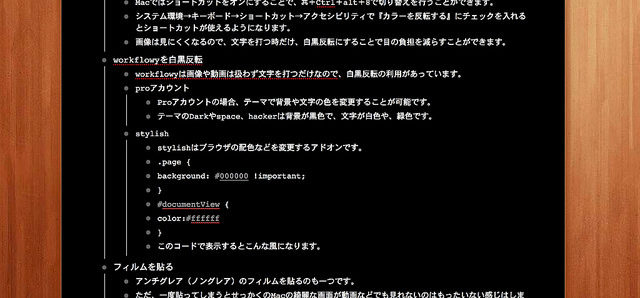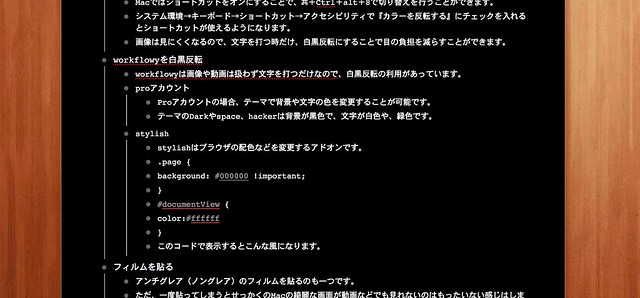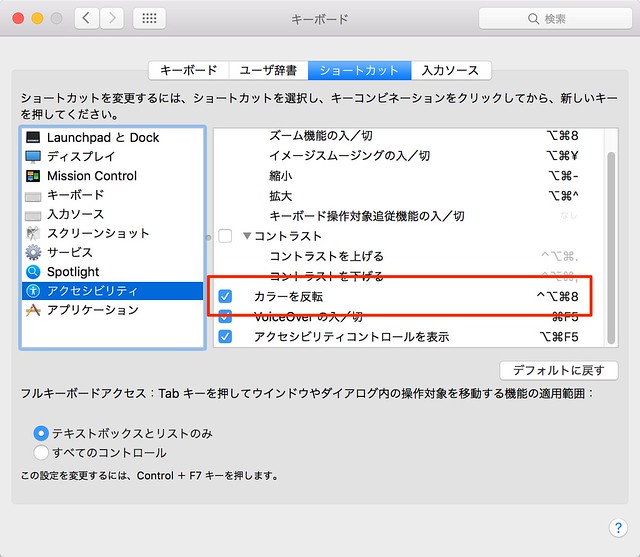Macを使っていてイマイチだと思うところは目が疲れる点です。ディスプレイがグレア(光沢)タイプのため美しいのですが、その分目に負担がかかります。
目への負担を減らすためにいろいろ試行錯誤をしています。
f.luxを使用する
f.luxは、時間によって画面の明るさが自動的に変更してくれるアプリです。ブルーライトカットされ、全体的に画面が赤みを感じる色になります。
Windows版もMac版もあります。僕にとっては欠かせないアプリとなっています。
詳しい設定方法はこちらを参考にしてください。
不眠や肩こりはブルーライトのせいかも?パソコンのブルーライトをカットして目も体も楽になる!
白黒を反転させる
白黒反転をすると、画面が黒くなり文字が白くなります。こうすることで画面から発生される光が減り、目の負担が軽減されます。
Macではショートカットをオンにすることで、⌘+Ctrl+alt+8で切り替えを行うことができます。
システム環境→キーボード→ショートカット→アクセシビリティで『カラーを反転する』にチェックを入れるとショートカットが使えるようになります。
workflowyを白黒反転
workflowyは画像や動画は扱わず文字を打つだけなので、白黒反転の利用にあっています。
proアカウント
Proアカウントの場合、テーマで背景や文字の色を変更することが可能です。
テーマのDarkやspace、hackerは背景が黒色で、文字が白色や、緑色です。
hackerはこんな感じです。なんかかっこいいw
stylish
stylishはブラウザの配色などを変更するアドオンです。
.page {
background: #000000
}
#documentView {
color:#ffffff
}
このコードで表示するとこんな風になります。
フィルムを貼る
アンチグレア(ノングレア)のフィルムを貼るのも一つです。
ただ、一度貼ってしまうとせっかくのMacの綺麗な画面が動画などでも見れないのはもったいない感じはしますね。
ブルーライトカットメガネ
自分のメガネ自体をブルーライトカットにする方法です。
裸眼の人がブルーライトカットメガネを利用するのはいいと思います。普段、メガネで度が強いメガネを使っている場合、ブルーライトカットにすると薄いレンズが使えないので微妙そうです。
文字を大きくする
ブラウザは、簡単に文字の大きさを変更することができます。
Macの場合は⌘を、Windowsの場合はCtrlを押しながらマウスのスクロールすることで、文字の大きさの変更は可能です。
また、解像度を変更することで、全体の大きさを変えることもできます。
Macの場合は、システム環境→ディスプレイから変更することができます。
iMacの初期設定では僕は若干文字が小さく感じました。そのため、解像度を2048 x 1152に下げて、表示を大きくしました。
作業スペースを考えると文字は小さいほうがいいのですが、そうすると目が疲れるので。。。27インチの場合はこのぐらいでも、2つのウインドウを開いた状態で作業ができます。
あとがき
目の疲労は肩こりや睡眠障害、頭痛といったいろいろな健康障害が出てきます。少しでも目の負担を減らす工夫をしていきたいです。